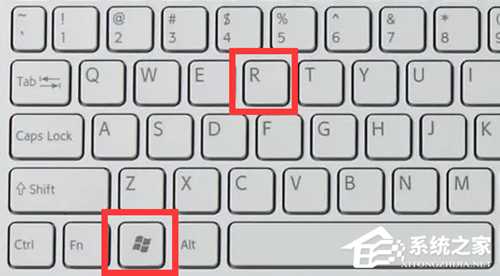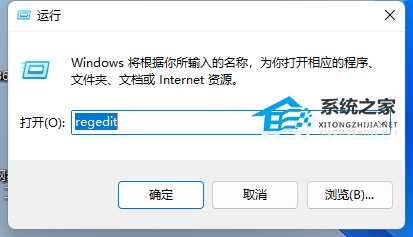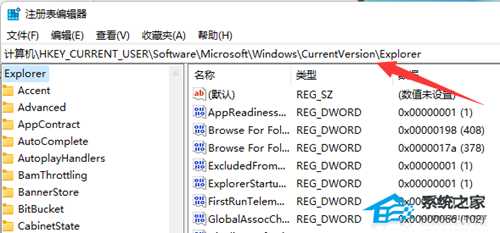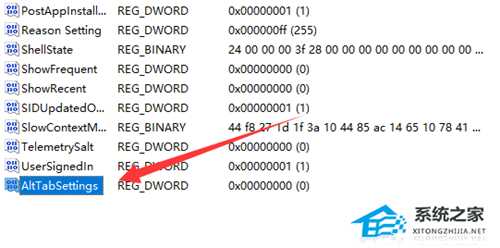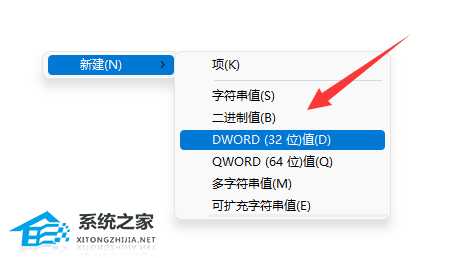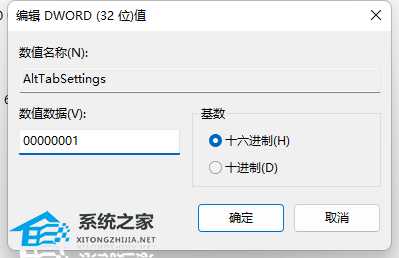站长资源电脑基础
Win11系统alt+tab切换不了界面怎么办?alt+tab切换不了界面的解决方法
简介Win11系统alt+tab切换不了界面怎么办?alt+tab切换不了界面的解决方法在微软系统中都许多非常实用的快捷键能够帮助用户提高工作效率,其中alt+tab切换界面使用的更加频繁,但最近有一些
Win11系统alt+tab切换不了界面怎么办?alt+tab切换不了界面的解决方法
在微软系统中都许多非常实用的快捷键能够帮助用户提高工作效率,其中alt+tab切换界面使用的更加频繁,但最近有一些小伙伴却遇到了alt+tab切换不了界面的问题,这时候要如何解决呢?下面就和小编一起来看看Win11中alt+tab切换不了界面的解决方法吧。
alt+tab切换不了界面的解决方法
答:因为快捷键功能被禁用了,下面是解决方法:
1、首先我们按下键盘“win+r”打开运行。
2、接着输入“regedit”并回车打开组策略。
3、然后进入“HKEY_CURRENT_USER\SOFTWARE\Microsoft\Windows\CurrentVersion\Explorer”位置。
4、再双击打开右边“AltTabSettings”设置。
5、如果右边没有那就右键“新建”一个“DWORD值”并将它改成“AltTabSettings”。
6、最后将它的数值改成“00000001”并确定保存即可。
以上就是系统之家小编为你带来的关于“Win11系统alt+tab切换不了界面怎么办?alt+tab切换不了界面的解决方法”的全部内容了,希望可以解决你的问题,感谢您的阅读,更多精彩内容请关注系统之家官网。
上一篇:Win11连接宽带的具体步骤